اگر می خواهید با استفاده از WhatsApp Business کاتالوگی از محصولات ایجاد کنید، در اینجا چیزی است که باید بدانید.
کاتالوگ تجاری واتس اپ یک ویژگی قدرتمند است که در سال 2019 به واتس اپ بیزینس معرفی شد. این یک ابزار رایگان است که به شما امکان می دهد محصولات و خدمات خود را در واتس اپ بیزینس به نمایش گذاشته و با مشتریان به اشتراک بگذارید. کسب و کارها از آن به عنوان ویترین فروشگاه موبایل برای نمایش پیشنهادات، توضیحات محصول، قیمت ها و عکس های خود استفاده می کنند.
با کاتالوگ تجاری واتس اپ، کسب و کارها می توانند تجربه خریدی جذاب و شخصی را برای مشتریان فراهم کنند. در اینجا نحوه راه اندازی یک کاتالوگ در واتس اپ آورده شده است.
چگونه موارد را به کاتالوگ واتس اپ خود اضافه کنید
ابتدا باید اپلیکیشن WhatsApp Business را بر روی دستگاه خود دانلود و نصب کنید. می توانید از این برنامه در تلفن همراه یا دسکتاپ خود استفاده کنید، اما ابتدا باید حساب واتس اپ خود را بین دستگاه ها همگام سازی کنید.
در اپلیکیشن موبایل، این مراحل را دنبال کنید:
- برنامه WhatsApp Business را باز کنید و به تنظیمات در سمت راست بروید.
- ابزارهای کسب و کار > کاتالوگ را انتخاب کنید و روی افزودن مورد جدید ضربه بزنید.
- در صفحه بعد روی Add Images ضربه بزنید. شما می توانید تا 10 تصویر برای هر محصول یا خدمات اضافه کنید.
- برای گرفتن تصاویر جدید از محصول یا خدمات خود، Take Photo را انتخاب کنید. شما باید به WA Business اجازه دهید در اعلان زیر به دوربین شما دسترسی داشته باشد.
- اگر قبلاً تصاویری از محصولات/خدمات خود دارید، برای آپلود تصاویر از Photos، Choose Photo را انتخاب کنید.
- نام کالا، قیمت و توضیحات را وارد کنید. برای افزودن پیوند محصول یا خدمات و کد مورد، روی فیلدهای بیشتر کلیک کنید. روی ذخیره در گوشه سمت راست بالای صفحه کلیک کنید. 3 تصویر بستن
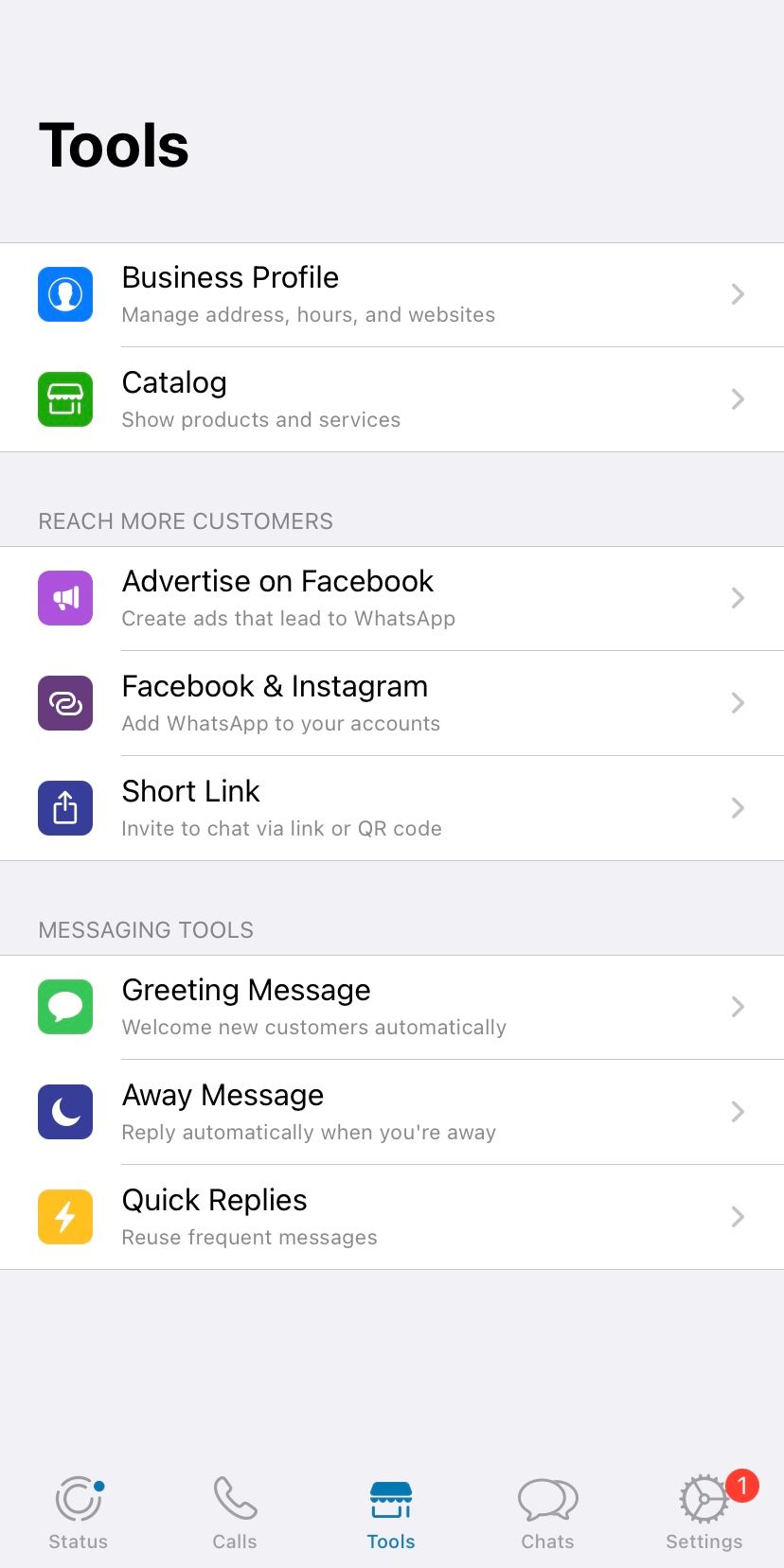
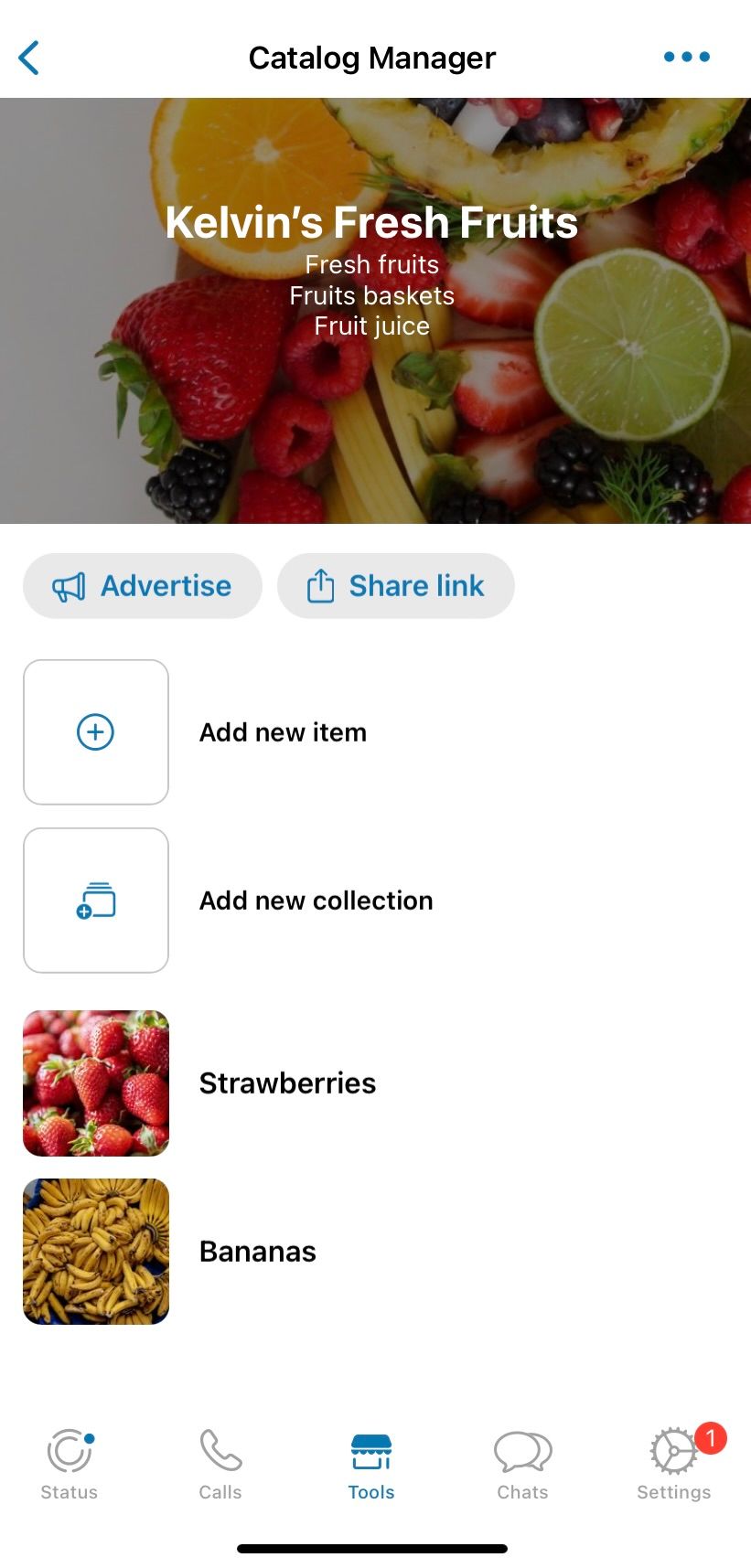
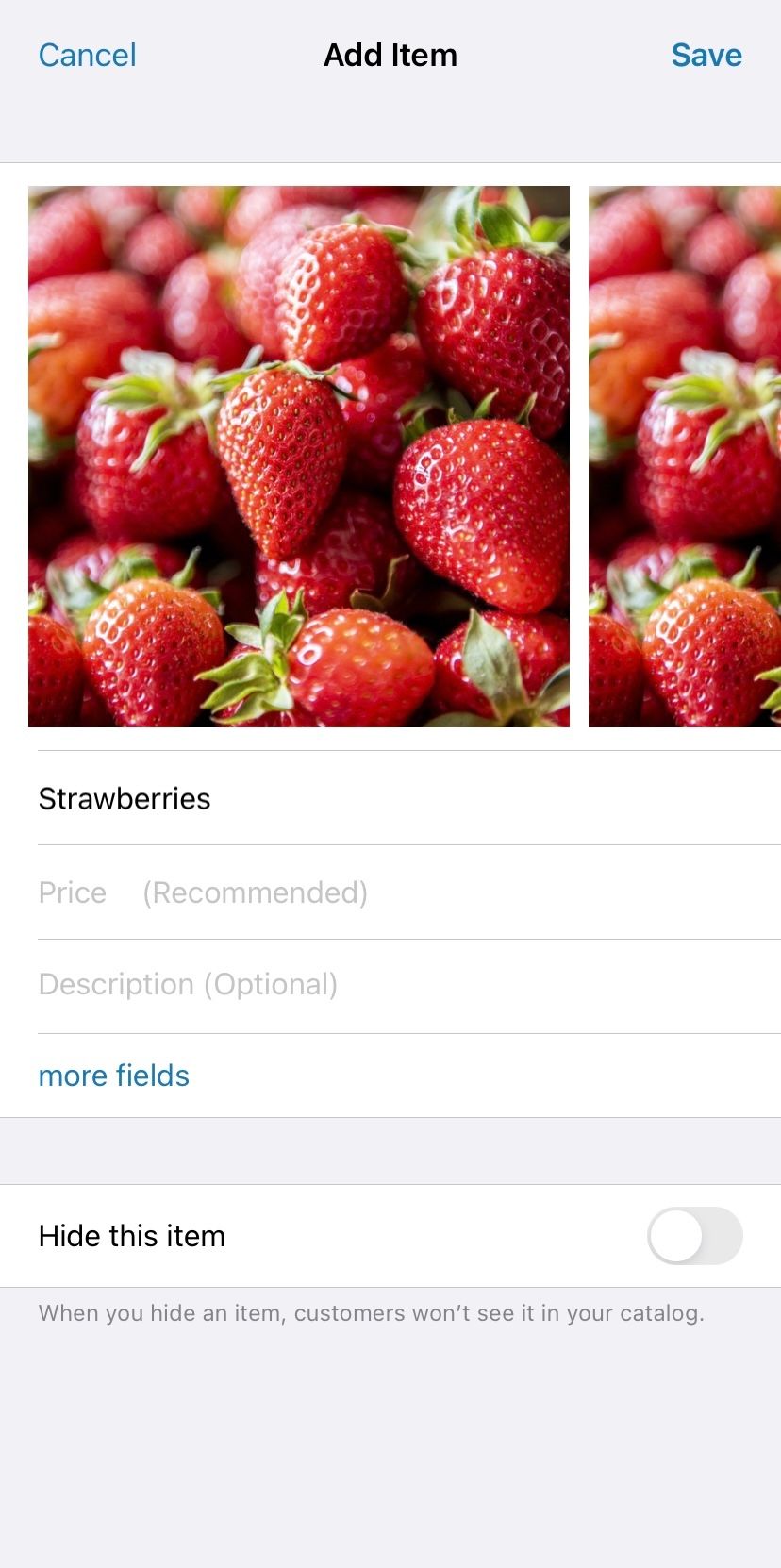
اگر در حال تنظیم کاتالوگ با استفاده از برنامه دسکتاپ هستید، این مراحل را دنبال کنید:
- WhatsApp را در رایانه خود باز کنید، روی منوی کشویی در گوشه سمت راست بالای لیست چت خود کلیک کنید و Catalog را انتخاب کنید.
- روی افزودن مورد جدید کلیک کنید و حداکثر 10 تصویر را از هر نقطه از رایانه خود آپلود کنید.
- نام محصول یا خدمات، قیمت، توضیحات، پیوند و کد مورد را وارد کنید.
- برای مخفی کردن محصول از دید عموم، روی کادر انتخاب Hide Item کلیک کنید.
- برای اتمام، روی افزودن به کاتالوگ کلیک کنید تا تغییرات ذخیره شود.

چگونه موارد را در کاتالوگ WhatsApp خود مخفی کنید
هنگامی که یک کالا به راحتی در دسترس نیست، می توانید به طور موقت آن را پنهان کنید تا مشتریان نتوانند آن را برای مدتی مشاهده و سفارش دهند.
اگر از تلفن همراه استفاده می کنید مراحل زیر را دنبال کنید:
- اپلیکیشن WhatsApp Business را باز کنید، به Tools بروید و Catalog را انتخاب کنید.
- یک مورد را در کاتالوگ انتخاب کنید و روی سه نقطه ضربه بزنید تا گزینه های بیشتری در بالای صفحه باز شود.
- روی Edit ضربه بزنید، گزینه Hide this item on را فعال کنید و روی Save در بالای صفحه ضربه بزنید. 2 تصویر بستن


در برنامه دسکتاپ WhatsApp Business، این مراحل را دنبال کنید:
- برنامه WhatsApp Business را باز کنید و روی منوی کشویی در بالای لیست چت خود کلیک کنید.
- روی کاتالوگ کلیک کنید و یک محصول یا خدمات را انتخاب کنید.
- در بالا، روی Edit کلیک کنید و کادر Hide item را علامت بزنید.
- روی ذخیره کلیک کنید.

همچنین، ماوس خود را روی یک مورد در کاتالوگ ببرید، روی دکمه کشویی کلیک کنید و گزینه Hide item را انتخاب کنید.
چگونه موارد را از کاتالوگ خود حذف کنیم
کاربران تلفن همراه می توانند این مراحل را برای حذف موارد از کاتالوگ در برنامه تلفن همراه دنبال کنند:
- در برنامه تجاری WhatsApp، به Tools بروید و Catalog را انتخاب کنید.
- روی یک مورد به چپ بکشید و روی Delete ضربه بزنید. روی Delete در اعلان تایید ضربه بزنید.
به طور متناوب، می توانید این مراحل را دنبال کنید:
- روی یک مورد در کاتالوگ کلیک کنید و روی سه نقطه در گوشه سمت راست بالای صفحه کلیک کنید.
- ویرایش را انتخاب کنید و در پایین روی Delete ضربه بزنید. در اعلان زیر، Delete را تایید کنید. 3 تصویر بستن
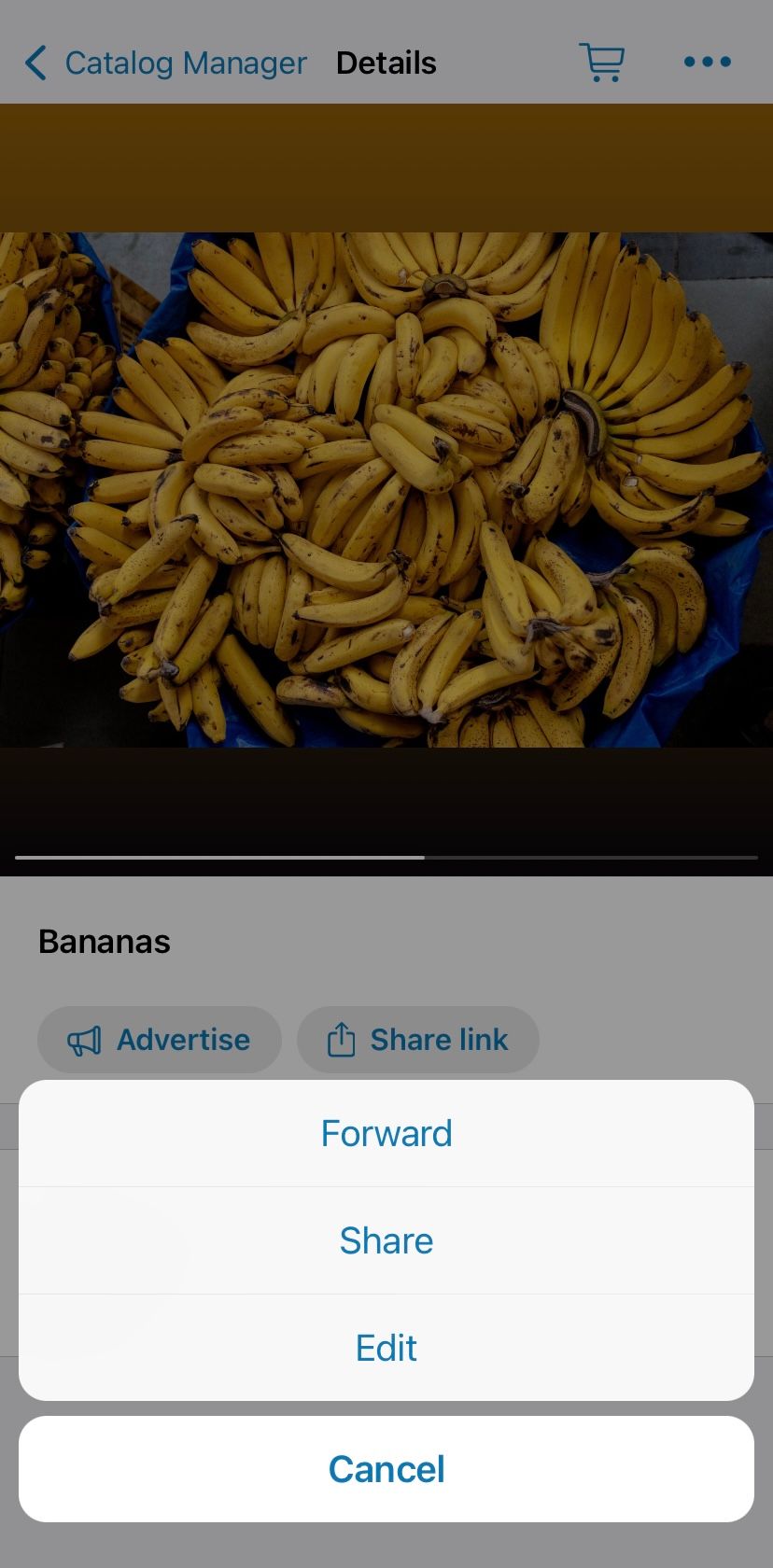
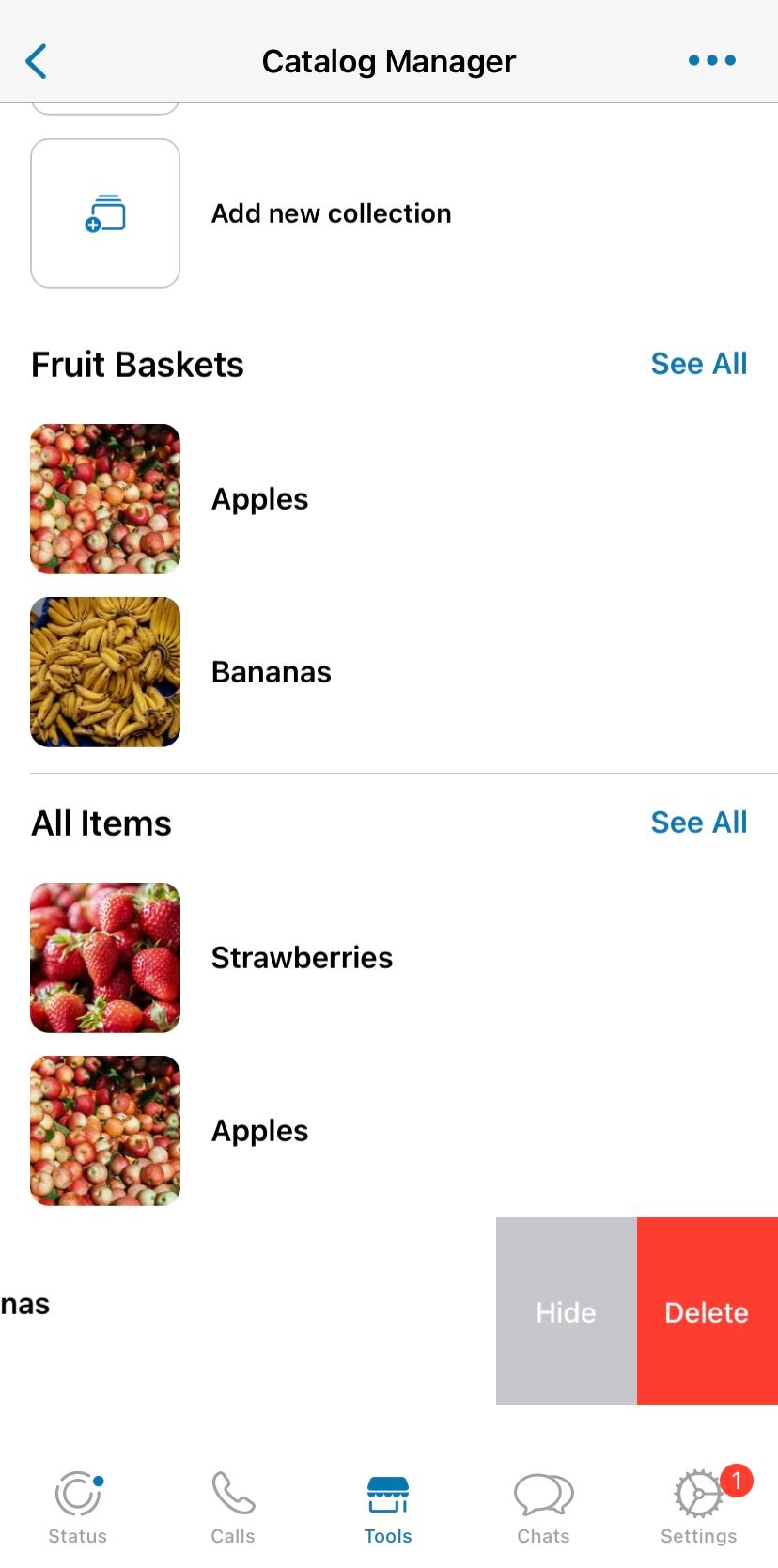
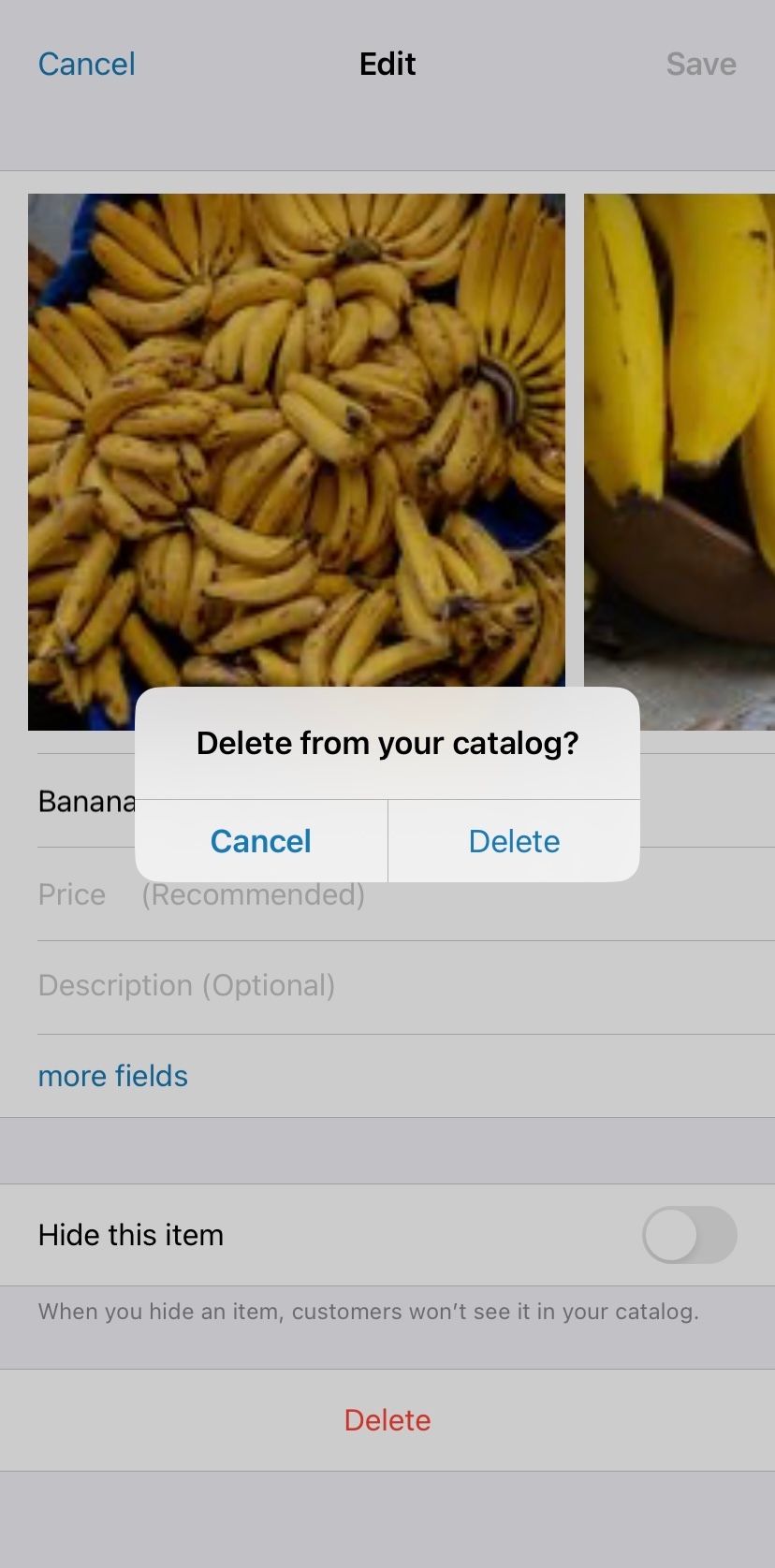
این مراحل برای حذف موارد از کاتالوگ در برنامه دسکتاپ است:
- با کلیک بر روی منوی کشویی در بالای لیست چت خود، به کاتالوگ در برنامه تجاری WhatsApp بروید.
- یک مورد را در کاتالوگ انتخاب کنید و روی ویرایش در بالای صفحه کلیک کنید.
- به پایین قسمت جزئیات محصول بروید و روی حذف مورد کلیک کنید.
- برای تایید حذف در اعلان زیر روی OK کلیک کنید.

اشتراک گذاری موارد از کاتالوگ شما
با دنبال کردن مراحل زیر می توانید موارد را از کاتالوگ در تلفن همراه به اشتراک بگذارید:
- در برنامه تجاری WhatsApp، به Tools بروید و Catalog را انتخاب کنید.
- یک مورد را انتخاب کنید، روی سه نقطه در بالای صفحه کلیک کنید و Forward یا Share را انتخاب کنید.
- Forward با هر کسی در لیست چت شما به اشتراک خواهد گذاشت. با اشتراک گذاری، می توانید برنامه های دیگری را برای برقراری ارتباط انتخاب کنید. کاتالوگ شما به عنوان یک پیوند به اشتراک گذاشته شده است. 2 تصویر بستن


در اینجا مراحل برای کاربران برنامه دسکتاپ آمده است:
- WhatsApp Business را در رایانه خود باز کنید.
- روی منوی کشویی در بالای لیست چت خود کلیک کنید و کاتالوگ را انتخاب کنید.
- یک مورد را انتخاب کنید و روی اشتراک گذاری در بالای صفحه کلیک کنید.
- روی ارسال محصول ضربه بزنید و مخاطبی را که میخواهید با آن به اشتراک بگذارید انتخاب کنید، یا آن را کپی کنید و در هر پلتفرمی به اشتراک بگذارید.

چگونه از مجموعه ها برای سازماندهی کاتالوگ خود استفاده کنید
WhatsApp Business به دلیل ویژگی هایی مانند مجموعه ها، یکی از بهترین برنامه ها برای راه اندازی یک کسب و کار کوچک است. مجموعه ها قابلیتی است که یافتن اقلام در کاتالوگ شما را برای مشتریان آسان تر می کند.
قبل از اینکه بتوانید از ویژگی مجموعه برای سازماندهی آنها استفاده کنید، باید مواردی را به کاتالوگ خود اضافه کنید. اگر این کار را انجام داده اید، می توانیم به نحوه ایجاد یک مجموعه برای کاربران برنامه تلفن همراه و کاربران رایانه/وب ادامه دهیم.
این مراحل را در اپلیکیشن موبایل دنبال کنید:
- به تب Tools در اپلیکیشن WhatsApp Business بروید و کاتالوگ را باز کنید.
- روی افزودن مجموعه جدید ضربه بزنید، نام مجموعه خود را در اعلان زیر وارد کنید و روی Next ضربه بزنید.
- موارد کاتالوگی را که می خواهید در مجموعه جدید قرار دهید انتخاب کنید و روی Done در بالای صفحه ضربه بزنید. 3 تصویر بستن
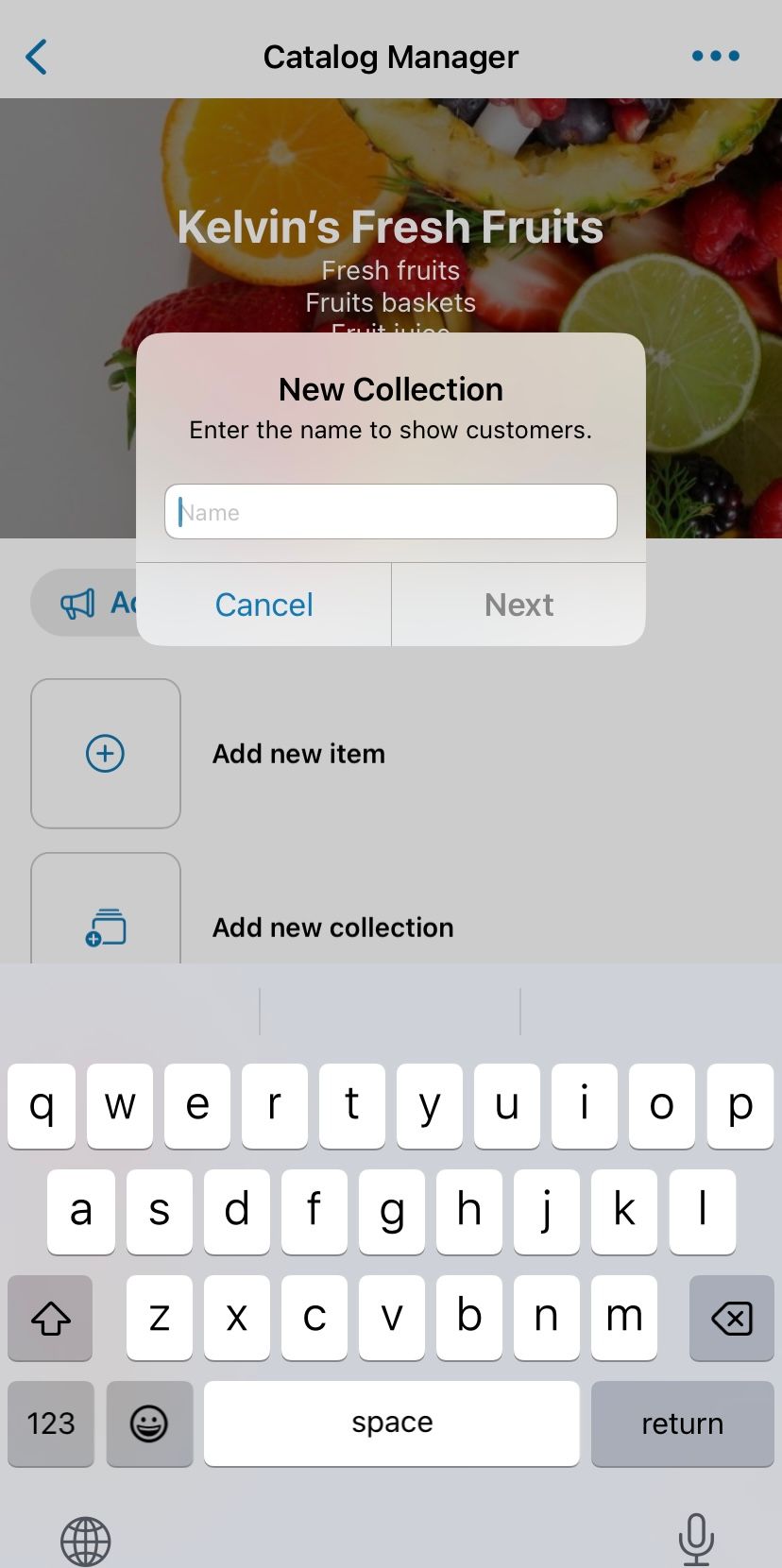
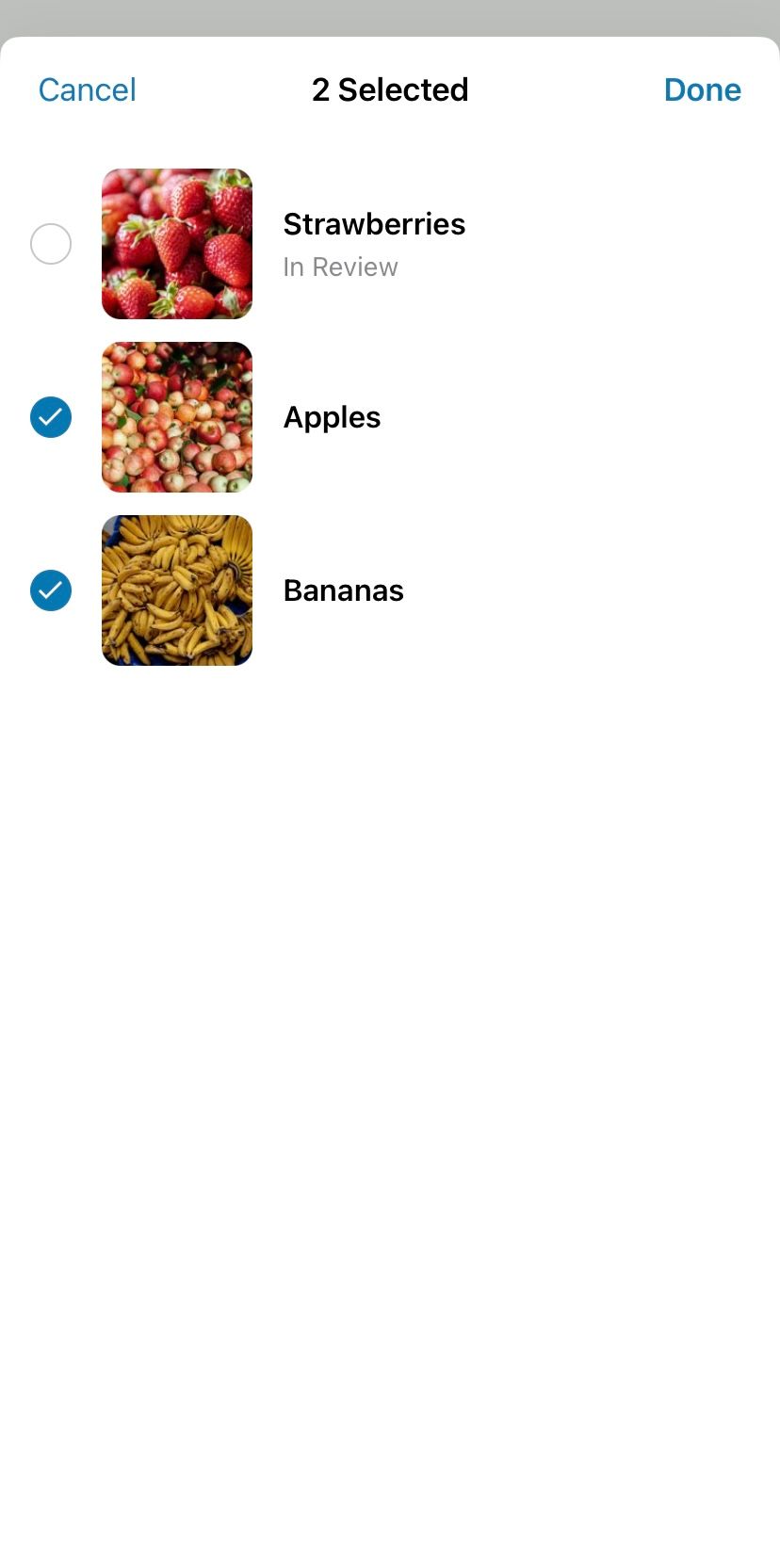
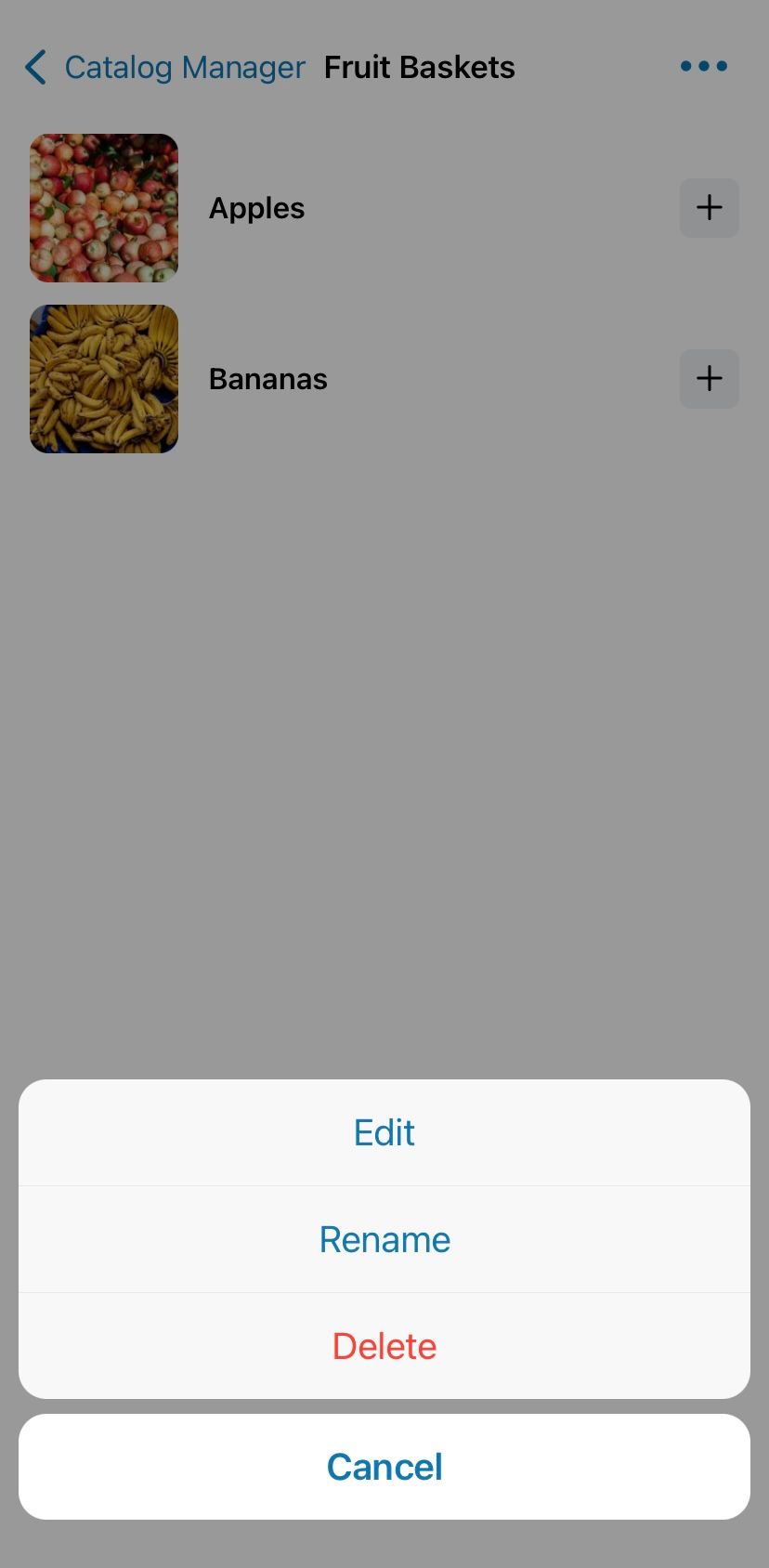
میتوانید در هر زمان موارد را از فهرست مجموعه ویرایش، اضافه یا حذف کنید.
برای ویرایش، روی سه نقطه در بالای صفحه کلیک کنید تا یک مجموعه را ویرایش کنید یا روی افزودن در پایین کلیک کنید تا موارد را به یک مجموعه اضافه کنید.
کاربران دسکتاپ می توانند این مراحل را دنبال کنند:
- پس از باز کردن WhatsApp در رایانه خود، روی منوی کشویی در بالای لیست چت خود کلیک کنید تا کاتالوگ باز شود.
- در منوی کاتالوگ، افزودن مجموعه جدید را انتخاب کنید.
- یک نام برای مجموعه خود وارد کنید و مواردی را که می خواهید اضافه کنید انتخاب کنید.
- علامت تیک در پایین صفحه را برای اتمام انتخاب کنید.

پس از ایجاد مجموعه شما، تیم WhatsApp ارسالی شما را بررسی می کند تا مطمئن شود که از تمام دستورالعمل های انجمن پیروی می کند. این فرآیند به طور متوسط 24 ساعت طول می کشد، و پس از تایید مجموعه شما، مشتریان شما آن را در کاتالوگ شما پیدا خواهند کرد.
همچنین می توانید مجموعه خود را برای افزودن یا حذف موارد و تغییر نام یا حذف مجموعه مدیریت کنید.
همه چیز را برای کاتالوگ WhatsApp خود تنظیم کنید
کاتالوگ تجاری WhatsApp برای هر کسب و کاری که به دنبال بهبود تعامل با مشتری و افزایش فروش است، ارزشمند است. این دارای یک رابط کاربر پسند و سایر ویژگی های قدرتمند است که به شما کمک می کند یک فروشگاه تلفن همراه برای تجارت خود در WhatsApp ایجاد کنید.
کاتالوگ از محتوای چند رسانه ای، قالب های قابل تنظیم و پیام های شخصی پشتیبانی می کند. این ویژگی ها آن را به ابزاری قدرتمند برای ایجاد روابط با مشتری، جلوتر ماندن از رقبا، افزایش فروش و دستیابی مقرون به صرفه به اهداف بازاریابی خود تبدیل می کند.
